![]()
vx_bird_xv
☆ 2回目講座は ファイル フォルダー ハードディスク編です!
毎回の事ですが 私の想像と感で書いてます!
よいこのみんなは 真似しないで下さいね!
さて
ファイル と フォルダー が 判らないと 話しになりません・・
まず ファイルとフォルダーの違いを・・
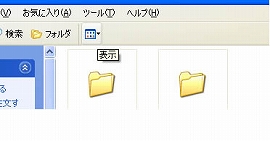 |
マイピクチャーを 開けてみます。 ツールの下に 変な絵が 有るのでポインターを当ててみます。 注:ポインター(矢印)はここでは表示出来ません・・ 表示と出ますので、左クリック |
||
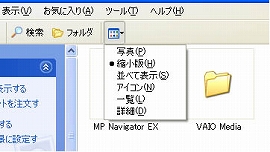 |
すると こんな 画面になります。 判りやすく説明するために 縮小版を選んでみて下さい。 |
||
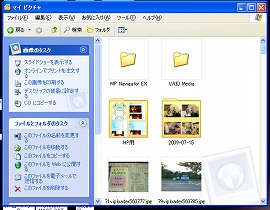 |
こんな 感じで 表示されます。 (全く違う場合もありますが・・) 上の4っつが フォルダーですね。 下の2っつが ファイルです。 実はフォルダーを作成して ファイルを入れ込んであります。 (これも PC側で 自動的にやってしまう場合がありますので・・ 自分で作成しなくても勝手に入り込んでます。) |
||
| マイ ドキュメントを 開くと マイ ピクチャー や マイ ミュージック が フォルダーになっている事が判ります。 | |||
 |
さて マイコンピュータを 開いてみましょう。 |
||
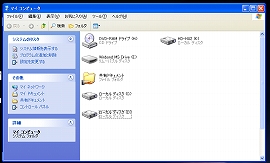 |
こんな感じで出るのかな?? | ||
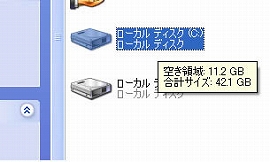 |
Cディスクに ポインターを当ててみます。 空きが 11.2GB 有りますね。 |
||
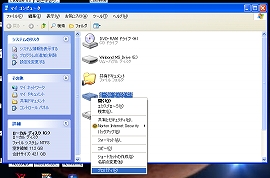 |
右クリックで プロパティー を確認してみましょう。 | ||
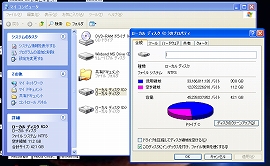 |
円グラフで 使用状況が一発で わかります。 使用領域が 30.8GB 空きが 11.2GB 前回書いたみたいに ここの 空きが 10%を切るとけっこうやばい状況になります。 |
||
 |
今度は Dドライブの確認ですね。 空きが 18.1GB 有ります。 うん! 安心です。 |
||
 |
プロパティーを確認しても 安心出来ますね。 使用領域が 9.7GB 空きが 18.1GB ^^v |
||
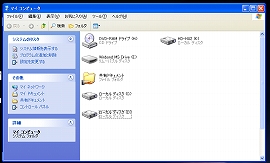 |
さて マイコンピュータの 画面を もう一度見てください。 右側に もう一個なんか 出てますよね・・ これが 増設の HDです。 USBで 接続されてます。 |
||
 |
プロパティーを 見てみましょう。 232GB 使用領域が 164GB 空きが 68.7GB になってます。 |
||
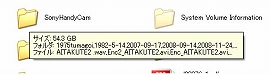 |
どうして こんなに 多いのか 不思議に思う方も いらっしゃるかも知れませんので・・ 動画データのフォルダーに ポインターを 当ててみます。 54.3GB になってますね・・ |
||
 |
ソニックステージは どうか確認してみると・・ 9.94GB よりも大きいって 表示になってます。 |
||
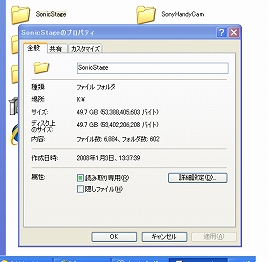 |
それじゃ 判らないので プロパティーの確認をします。 49.7GB ファイルが 6,884 フォルダが 602 って なってますね・・ 6,884曲入ってるみたいですね・・ (勿論 音楽データは ソニックステージだけじゃないですよ!! マイミュージックにも びっしり入ってます!!) |
||
| さて・・ここで 少し考えてみましょうか・・ 自分の PCに 入る データは 約70GB くらいでした・・ (プログラムのデータだけで 20GB位は 入ってますので 普通に保存出来るデータは 50GBより少ない・・) ハンディーカムの データと ソニックステージの データを 足すと・・ 100GB 超えてますよね・・ HD を 増設してなければ 全く使えない状況でしたね・・ 実は ここには 出てないのですが もう一台 HD 増設してあります。 万が一の HD の クラッシュに 備えて 全てのデータを 入れてあります。 (バックアップ って 言います。) 1~2ヶ月に 一回 バックアップしてますので その間に 作成された データは 無くなってしまうかも・・ ですが・・ 全く使い物にならなくなるより まし・・ と 言う事で バックアップ用の HD が 一台別に有る っていう 事です! 手動で どうやって バックアップを 取れば いいのか・・ 実に 簡単です! |
|||
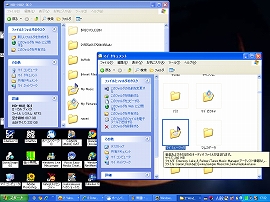 |
両方の ハードディスクを マイコンピューターから 開きます。 これが 出来ない?? そういう時は 右上に - 四角(2個) ×(赤色) の 四角を 押します。 すると ちょっと 小さくなりますので ポインターを 辺のどこかに当てると矢印になります。 その状態で 左クリックしたまま 好きな大きさに 変えます。 この 窓を 何個も 開いて 操作出来るようになったので PC が 便利なのです。 PCを 動かしてる時 (この HPを作ってる時などは タスクバーの 中に 5~10のプログラムが常駐してます。) 必要なプログラムを上げて 後で使うプログラムは -を 押して タスクバー(一番下のスタートの横) に待機・・ 必要になったら クリックです! |
||
上の絵の様になったら 必要な フォルダー(ファイル)を 左クリックしながら (ここだと 音楽ファイルですね)
下に重なっている 場所に 落とすだけ・・ (ドラッグ&ドロップ です!) データの量によりますが・・
ほんの数分から 何時間も かかる場合まで ありまして 一概には言えません・・
僕の場合は この 作業を 始めたら 他の仕事をする、 もしくは そのまま 仕事に出かける が 普通です。 ^^v
次回は いよいよ USBメモリースティックによる 移動ですね・・
^^v
2009.11.7(Sat) 22:30